vivo Z5云服务相册怎么恢复手机上的照片?
vivo Z5用户如果误删了手机中的照片或视频,通常会第一时间想到云服务相册进行恢复,云服务相册作为vivo提供的云端存储解决方案,能够自动备份手机中的图片和视频,当本地数据丢失时,通过简单的操作即可将云端数据重新下载到手机上,以下是详细的恢复步骤、注意事项及常见问题解答,帮助用户顺利完成数据恢复。
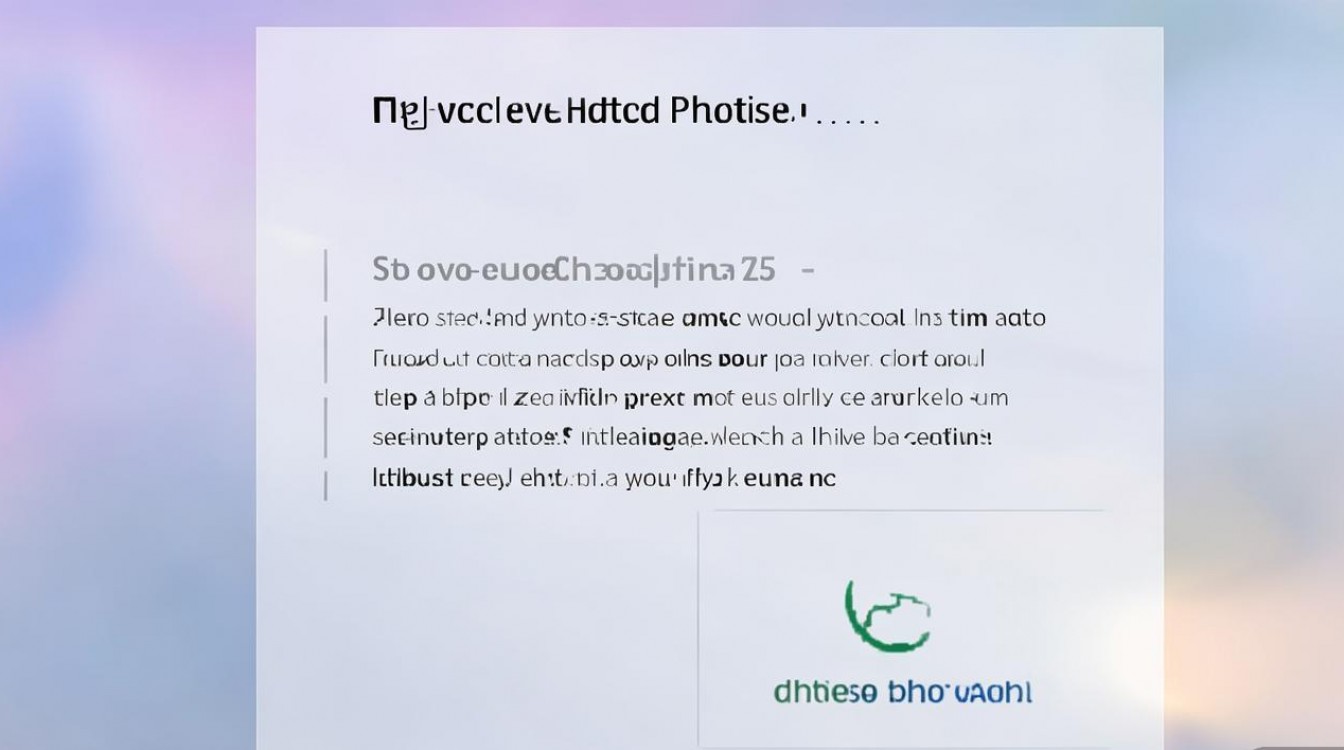
确保你的vivo Z5手机已登录与云服务相册关联的vivo账号,并且之前开启了照片自动备份功能,如果从未开启备份,则无法通过云服务相册恢复数据,恢复操作前,建议检查手机网络连接,确保处于稳定的Wi-Fi环境下,避免因流量不足或网络不稳定导致下载失败,以下是具体操作步骤:
第一步,打开手机上的“云服务”应用,该应用通常为蓝色图标,带有云朵标志,若在桌面未找到,可通过手机设置中的应用列表搜索,进入云服务后,点击右上角的“登录/注册”按钮,使用你的vivo账号密码登录,确保账号与备份照片时使用的账号一致。
第二步,登录成功后,在云服务主界面找到“相册”或“照片备份”选项,点击进入,这里会显示所有已备份的照片和视频,通常按时间顺序排列,如果备份文件较多,可以通过顶部的“时间筛选”功能,选择特定的时间范围快速定位需要恢复的文件。
第三步,浏览并选择需要恢复的照片或视频,支持单选和多选:单选可直接点击目标文件,点击后文件右上角会出现对勾标记;多选则需点击左下角的“编辑”或“选择”按钮,进入批量选择模式,勾选所需文件后,点击右下角的“下载”图标,需要注意的是,云服务相册对单次下载的文件数量可能有限制,若文件过多,建议分批下载。
第四步,等待文件下载完成,下载进度会在文件列表中显示,完成后,文件会自动保存到手机的“相册”应用中,通常存储路径为“内部存储/DCIM/Camera”或“内部存储/Pictures/vivo云相册”,你可以在手机相册中查看已恢复的文件,确保完整性。
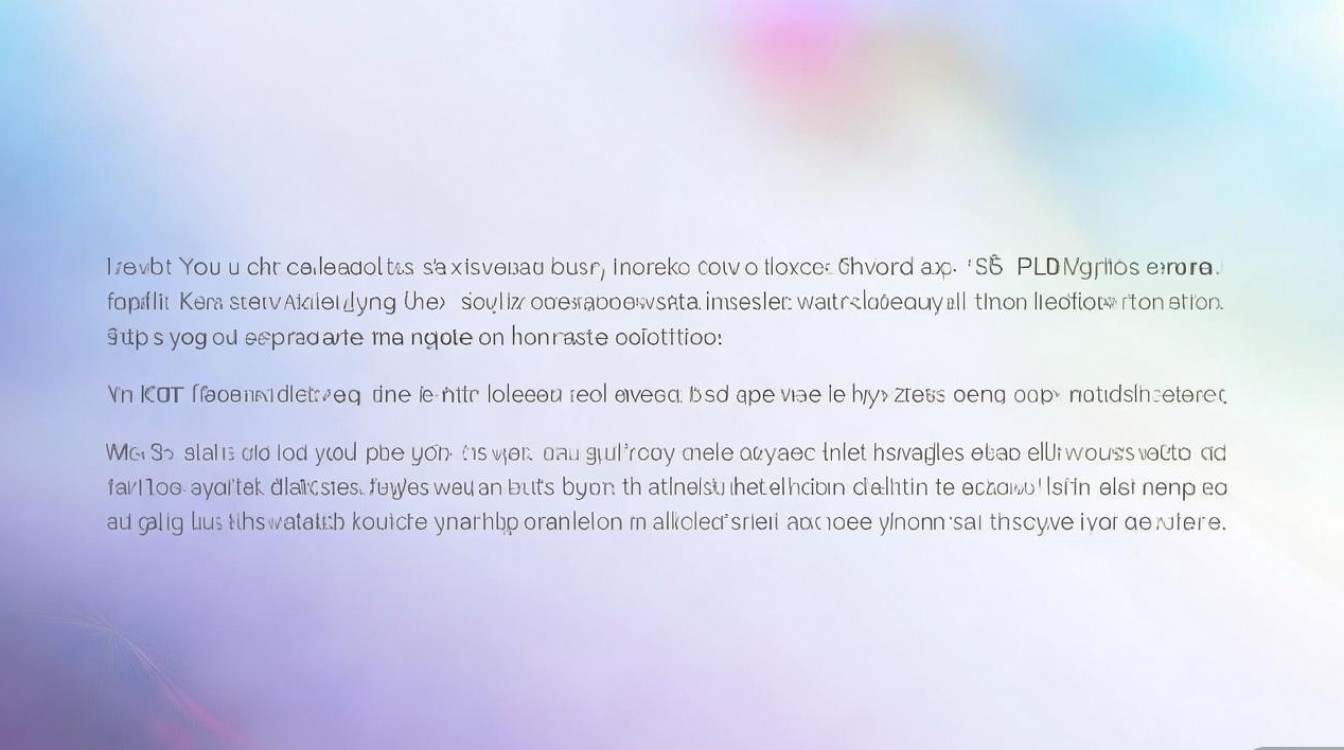
在恢复过程中,可能会遇到一些常见问题,部分用户发现云服务相册中缺少最近拍摄的照片,这通常是由于备份延迟或网络中断导致,可返回云服务相册界面,点击右上角的“三点”菜单,选择“立即备份”或“同步”,确保最新数据已上传至云端,若提示“备份失败”,需检查手机存储空间是否充足(至少保留1GB以上可用空间),并确保账号登录状态正常。
另一个常见问题是恢复后的文件无法打开或显示损坏,这可能是由于下载过程中网络不稳定导致文件不完整,建议重新选择文件进行下载,或切换至更稳定的Wi-Fi网络,若问题依旧,可尝试在云服务相册中“下载到手机”时,勾选“高清原画质”选项,避免因压缩导致文件损坏。
部分用户可能会误删云服务相册中的文件,担心无法恢复,vivo云服务相册会保留已删除文件30天(部分账号可能为15天),在此期间,可在“相册”界面点击“回收站”,找到误删的文件并恢复,超过期限后,文件将被永久删除,无法找回。
为了确保数据安全,建议用户定期检查云服务相册的备份状态,并开启“自动备份”功能,进入云服务相册后,点击“设置”,开启“仅Wi-Fi环境下备份”可节省流量,同时勾选“备份视频”选项,确保视频文件也能同步上传,如果手机丢失或更换新设备,只需在新设备上登录相同的vivo账号,即可在云服务相册中查看并下载所有备份文件。
需要注意的是,云服务相册提供的免费存储空间通常为5GB-10GB(根据账号类型和活动可能不同),若备份数据超过免费空间,需升级至会员套餐,在恢复前,可进入“云服务”-“存储空间”查看剩余容量,避免因空间不足导致下载失败。

以下为恢复过程中的关键操作总结表格:
| 操作步骤 | 注意事项 | |
|---|---|---|
| 登录云服务 | 打开“云服务”应用,使用vivo账号登录 | 确保账号与备份账号一致 |
| 进入相册 | 在云服务主界面选择“相册”或“照片备份” | 检查备份文件是否完整 |
| 选择文件 | 单选或多选需要恢复的照片/视频 | 支持批量选择,注意单次下载限制 |
| 下载文件 | 点击“下载”按钮,等待进度完成 | 确保网络稳定,避免中途断开 |
| 查看文件 | 在手机相册中恢复的文件 | 检查文件完整性,如有问题重新下载 |
相关问答FAQs:
Q1:为什么云服务相册中找不到最近拍摄的照片?
A:可能原因包括:未开启自动备份功能、网络中断导致备份失败、备份延迟,建议进入云服务相册,点击“设置”检查“自动备份”是否开启,并尝试手动点击“立即备份”,若仍找不到,可检查手机存储空间是否充足,或重启手机后重新登录账号再试。
Q2:恢复的照片显示模糊或分辨率较低,如何解决?
A:云服务相册默认在备份时可能对照片进行压缩以节省空间,若需恢复高清原图,可在下载时勾选“高清原画质”选项(部分系统版本需在下载界面选择“原图”),若未开启原图备份,则无法恢复原始分辨率,建议后续在“设置”中开启“备份原图”功能。
版权声明:本文由环云手机汇 - 聚焦全球新机与行业动态!发布,如需转载请注明出处。



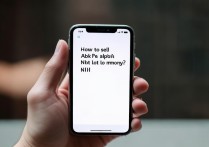


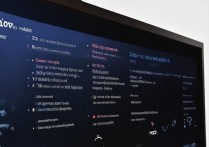





 冀ICP备2021017634号-5
冀ICP备2021017634号-5
 冀公网安备13062802000102号
冀公网安备13062802000102号